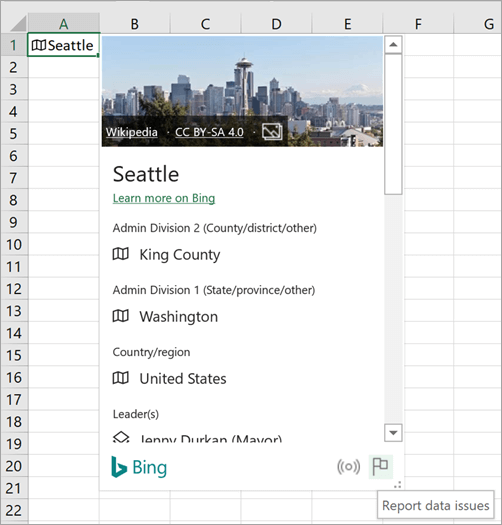Со связанными типами данных можно многое сделать. Если вы хотите ссылаться на подключенные типы данных в формуле или просто узнать о некоторых ограничениях, проверка ниже для получения дополнительных сведений о том, как максимально использовать типы данных в Excel.
Вопросы и ответы
Примечание: Связанные типы данных доступны только для клиентов с несколькими клиентами по всему миру (стандартные Microsoft 365 учетные записи).
Чтобы получить доступ к типам данных, которые связываются с внешними источниками данных, такими как Bing, необходимо выполнить приведенные ниже требования. Чтобы узнать, какие типы данных доступны в настоящее время, см. статью Какие связанные типы данных доступны в Excel?
Для типов данных Stocks и Geography
-
У вас есть активная подписка На Microsoft 365 или бесплатная учетная запись Майкрософт.
-
В языковые параметры Office необходимо добавить английский, французский, немецкий, итальянский, испанский или португальский языки редактирования.
-
Используйте актуальное приложение Excel илиExcel в Интернете.
Примечание: Если у вас нет подписки на Microsoft 365, эти типы данных можно использовать только в том случае, если вы вошли в Excel в Интернете с помощью учетной записи Майкрософт.
Для типов данных организации (из Power BI)
-
У вас есть активная подписка На Microsoft 365 через организацию или работодателя.
-
У вас есть доступ к избранным таблицам Power BI, и их необходимо включить в Power BI для типов данных в Excel.
Примечание: Дополнительные сведения см. в статье Рекомендации и ограничения Power BI. Если нужные типы данных не отображаются в Power BI, обратитесь за помощью к ИТ-администратору.
Если вы открыли книгу с типами данных или пытаетесь изменить или обновить тип данных и появляется сообщение об ошибке о невозможности доступа к этим типам данных, выполните следующие действия:
-
Убедитесь, что вы вошли в Excel с учетной записью, связанной с вашей подпиской На Microsoft 365.
-
Перейдите в раздел Файл > учетная запись > и убедитесь, что в Excel есть последние обновления.
-
Убедитесь, что вы соответствуете требованиям для получения типов данных.
-
Если у вас по-прежнему возникают проблемы, попробуйте открыть книгу вExcel в Интернете.
Примечание: Возможно, вы изначально открыли книгу с типами данных в версии Excel, которая поддерживает только просмотр связанных данных. Например, книга содержит тип данных Stocks, поэтому вы по-прежнему можете просматривать поля карта или доступа. Однако вы не сможете обновить или изменить тип данных. Чтобы использовать типы данных, убедитесь, что вы вошли в Excel для Интернета с учетной записью, связанной с вашей подпиской.
Существует множество типов данных, доступных по разным темам, но в Excel они организованы по группам разделов, поэтому проще найти нужную кнопку для преобразования. Чтобы просмотреть все доступные типы данных и кнопку ленты, см. статью Какие связанные типы данных доступны в Excel?
Связанные типы данных извлекали надежные данные из сетевых источников, таких как Bing. Если вы хотите просмотреть тип или источник определенного типа данных, щелкните значок типа данных в ячейке, чтобы открыть карта, и прокрутите вниз, чтобы найти сведения о поставщике данных и типе данных.
Мы постоянно улучшаем типы данных в Excel. Если вы не можете найти результат, данные неверны или отсутствуют, или вы не можете выполнить свою задачу... Сообщите нам! Мы используем ваши отзывы, чтобы повышать удобство и расширять функциональность программного обеспечения.
Какие отзывы нам нужны?
-
Качество данных (неверные, несоответствующие, неполные данные и т. д.)
-
Охват данных (отсутствующие данные)
-
Ваши впечатления (использование данных и типов данных)
-
Предложения и идеи
О качестве данных для акций, География
-
После преобразования в тип данных выберите в ячейке значок типа данных, чтобы открыть карточку.
-
Прокрутите к нижней части карточки и выберите значок флага.
-
Заполните короткий опрос и отправьте его. Чем точнее вы опишите проблему, тем проще нам будет понять и исправить ее.
О качестве данных для типов данных организации
-
После преобразования в тип данных выберите в ячейке значок типа данных, чтобы открыть карточку.
-
Прокрутите вниз карта, чтобы увидеть поле Контакт.
-
Обратитесь к контакту по набору данных Power BI в вашей организации.
Отзывы о покрытии данных
-
После преобразования в тип данных в ячейке может появиться синий вопросительный знак. Это означает, что у нас возникли проблемы с поиском или сопоставлением результата. Выберите этот значок, если селектор данных еще не открыт.
-
В области Выбор данных выберите Отправить отзыв.
-
Заполните короткий опрос и отправьте его. Чем точнее вы опишите проблему, тем проще нам будет понять и исправить ее.
Общие отзывы и предложения о типах данных
Вы также можете отправить общий отзыв непосредственно в приложении Excel об общем опыте использования типов данных.
-
Перейдите на вкладку Справка > Отзыв. Дополнительные сведения см. в Разделы справки оставить отзыв о Microsoft Office.
-
Расскажите нам, что вам нравится или не нравится, а также укажите ваши предложения. Предоставьте как можно более подробные сведения и отправьте форму.
Да. Отмена связи ячеек позволяет удалить соединение с формулой, ссылающейся на типы данных. Выберите ячейку со связанным типом данных, а затем нажмите клавиши CTRL+C или CMD+C на компьютере Mac, чтобы скопировать ее. Нажмите клавиши CTRL+ALT+V или CMD+CONTROL+V на компьютере Mac, а затем выберите Значения. При этом тип данных вставляется в новую ячейку, и вы не потеряете подключение к поставщику данных.
Да, но они должны соответствовать требованиям, чтобы иметь возможность использовать определенные типы данных. Если вы отправили книгу пользователю, который не соответствует требованиям, он по-прежнему сможет просматривать данные из типов данных, но не сможет изменить или обновить их.
В настоящее время только Excel для Microsoft 365 и Excel в Интернете поддерживают связанные типы данных. Если открыть эти новые типы данных в версии Excel, в которой они не поддерживаются, то в соответствующих ячейках появится текст "#ЗНАЧ!". Текст "#ИМЯ?" появится вместо формул, ссылающихся на эти типы данных.
Да. Большинство функций Excel работают с типами данных, и мы постоянно работаем над улучшением интеграции. Дескриптор заполнения работает, если строки или столбцы имеют одинаковый тип данных и вы заполняете ячейки тем же полем. Если это поле не содержит данных или отсутствует, вы получите ошибку #FIELD.
Вы также можете ввести текст для преобразования в последнюю ячейку списка типов данных, и Excel автоматически попытается сопоставить текст для его преобразования.
Некоторые традиционные функции Excel могут неправильно работать со связанными типами данных. Например, если создать сводную таблицу на основе сведений из типов данных, можно использовать только сведения, явно добавленные на лист. Кроме того, эти типы данных могут работать не так, как ожидается, в Power Pivot, Power Query и в некоторых диаграммах.
В настоящее время некоторые типы данных доступны только на определенных языках. Чтобы получить доступ к ним и использовать их, можно добавить язык редактирования в языковые параметры Office.
-
Типы данных Stocks и Geography: английский, испанский, французский, немецкий, итальянский и португальский.
Мы работаем над добавлением дополнительных языков в будущем.
Советы и рекомендации
Открыть карточку:
Ctrl+Shift+F5 в Windows или Cmd+Shift+F5 на компьютере Mac.
Добавить столбец:
Alt+Shift+F10, чтобы открыть меню Вставка данных. Также можно нажать клавишу Ctrl или Cmd. Используйте клавиши со стрелками, чтобы перейти к нужному полю, и клавишу ВВОД, чтобы выбрать поле.
Связанные типы данных подключаются к источнику данных в сети. После преобразования текста в связанный тип данных в книге создается подключение к внешним данным. Если данные изменяются в Интернете, можно получить обновленные данные, обновив их в Excel.
Для этого щелкните правой кнопкой мыши ячейку со связанным типом данных и выберите Тип данных > Обновить. При этом будет обновлена выделенная ячейка и все остальные, в которых используется этот же тип данных.
Если вы хотите обновить все связанные типы данных и все подключения к данным, которые могут находиться в книге (включая запросы, другие подключения к данным и сводные таблицы), щелкните Данные > Обновить все.
С помощью карточек типов данных можно извлекать не только типовые значения. Некоторые карточки типов данных, например для типа данных Geography, содержат изображения, которые можно вставить в книгу. Эти изображения содержатся внутри ячейки, как и любой текст или число.
-
Чтобы преобразовать текст в тип данных, выделите ячейку, перейдите на вкладку Данные, затем в группе Типы данных выберите Автоматически.
-
После преобразования слева от значения ячейки появится значок. Выберите его, чтобы просмотреть карточку.
-
В карточке наведите указатель мыши на изображение, чтобы увидеть значок Вставка данных
-
Масштаб изображения будет подобран так, чтобы изображение уместилось в ячейке. Чтобы изменить размер изображения, измените ширину столбца или высоту строки, чтобы изменить размер ячейки.
Совет: Чтобы просмотреть присвоение вставленного изображения, щелкните его правой кнопкой мыши и выберите пункт Показать карточку.
Если вы больше не хотите, чтобы ячейка была связанным типом данных, просто щелкните ячейку правой кнопкой мыши и выберите пункт Тип данных > Преобразовать в текст. Тип данных будет удален, связь с информацией в Интернете будет разорвана, а значение преобразуется в текст.
Важно: При преобразовании типа данных в текст все столбцы или формулы, извлеченные из этого типа данных, будут отображать #FIELD! ошибка "#ПОЛЕ!".
Типы данных и вставляемые из них данные можно использовать в формулах и вычислениях, как и другие данные. Кроме того, можно создавать формулы, ссылающиеся на значения из связанных типов данных, даже если данные не содержатся в таблице. Дополнительные сведения см. в статье Создание формул, ссылающихся на типы данных
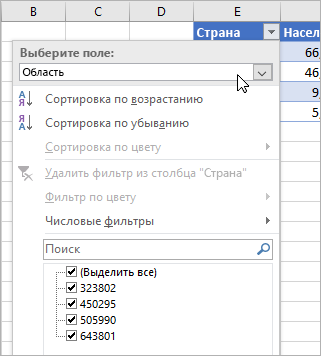
Для сортировки и фильтрации данных в Excel можно использовать кнопки фильтра в заголовках столбцов. (Чтобы включить кнопки фильтра, щелкните Данные > Фильтр.)
Для ячеек с типами данных можно сделать следующее: Нажмите кнопку "Фильтр" над ячейками со значками. Выберите параметры сортировки или фильтрации. Если вы хотите использовать отображаемое имя, оставьте выбранным значение Отображаемое значение в разделе Выбор поля. Если вы хотите выполнить сортировку или фильтрацию по другому полю связанного типа данных, укажите его в разделе Выбор поля.
В этом примере мы выбрали поле Area. При этом появляются флажки фильтра и отображаются сведения о численности населения стран, указанных в таблице. Также важно знать: меню числового фильтра зависят от того, какое поле выбрано в разделе Выбор поля.
Подробнее о связанных типах данных
Типы данных в Excel: акции и география